- Статьи о монтаже
- • 8 лучших приложений для редактирования видео
- • 10 Лучших приложений для замены лиц
- • 5 лучших онлайн инструментов для улучшения видео
- • 9 лучших программ для извлечения аудио из видео
- • Лучшие онлайн-инструменты для изменения голоса
- • 10 лучших программ для записи звука
- • Самые полезные трюки для редактирования YouTube видео
- • 10 лучших приложений для создания Instagram Reels
- • Топ 10 Программ для обрезки длинных видео
- Лучший видеоредактор для всех
13 лучших программ для реверса видео: Сделайте любое видео задом наперед
Если вы хотите создать эффект реверса на некоторых из ваших смешных видео, то в этой статье мы представим 13 лучших YouTube видеореверсеров для создания реверсивного видео на компьютере и устройствах iOS или Android.
Время обновления: 28 Feb 2024 г.
Цифровые медиа создали для нас множество творческих возможностей, где мы можем модулировать одну форму аудио- или видеосигнала в любой другой формат или создавать удивительные эффекты. Одной из последних функций, добавленных различными программами для обработки видео, является возможность создания эффекта реверса на видео. Возможно, вы видели много реверсивных видео с мемами на YouTube или видео с бумерангом в Instagram. Эта функция реверса создает очень забавный, но креативный эффект на видео, поэтому она становится наиболее популярным источником развлечений в наши дни. Если вы хотите создать эффект реверса на некоторых из ваших забавных видео на YouTube, Facebook, Instagram, Vimeo или любой другой онлайн-платформе обмена видео, то вот несколько подробностей о лучших доступных на рынке программах для реверса видео:
- 5 лучших программ для реверса видео для Windows и Mac
- ТОП 3 бесплатных бесплатных онлайн программ для реверса видео
- ТОП 5 приложений для реверса видео для iOS и Android в 2019
ТОП 13 лучших онлайн программ для реверса видео для Windows/Mac/iOS/Android
1. Wondershare Filmora: Рекомендуемый видеореверсер для Windows и Mac
Цена: Freemium
Совместимость: Windows & Mac
Filmora - это одна из лучших программ для редактирования видео для начинающих и полупрофессионалов, позволяющая снять казуальный фильм или видео, разместить его на YouTube, и отредактировать видеоматериалы с помощью различных инструментов. С ее помощью можно эффективно сделать ваши видеофайлы реверсивными всего за несколько шагов.
Важные функции Filmora:
- Программа поддерживает Windows 11 и ниже
- Программа позволяет выполнять операции за 1 шаг и обеспечивает быстрый результат при обратном преобразовании видео.
- Позволяет обрезать, разделять и объединять за пару кликов.
- Большое количество фильтров и визуальных эффектов для ваших видео.
- Эксклюзивный инструмент Action Cam Tool позволяет вырезать и объединять большие кадры с экшн-камер в течение нескольких минут.
- Программа доступна для бесплатной загрузки
Узнайте из видеоурока о том, как сделать видео в формате реверса с помощью Filmora.
Как сделать реверсивное видео при помощи Filmora
Шаг 1. Импорт видео: Применить эффект реверса к видео в Filmora очень легко. Откройте Filmora и нажмите Импорт медиа файлов. Теперь перетащите файлы на таймлинию.

Шаг 2. Примените эффекты реверса: Просто щелкните правой кнопкой мыши видео на временной шкале, чтобы выбрать опцию Скорость и продолжительность. В окне Custom Speed отметьте опцию Reverse Speed и нажмите OK, чтобы применить эффект реверса к видео, процесс реверса начнется, и вы сможете увидеть его в окне предварительного просмотра.

Конечно, вы также можете щелкнуть значок Скорость на панели инструментов, а затем выбрать опцию Реверс, чтобы с легкостью воспроизводить видео в обратном направлении.
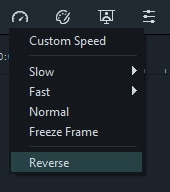
Кроме того, вы можете изменить скорость реверса в окне Custom Speed , перетащив ползунок Speed, чтобы ускорить или замедлить воспроизведение реверса, или ввести целевую продолжительность реверса видео в поле Duration.
Шаг 3: Только обратное воспроизведение (необязательно)
Если вы просто хотите изменить воспроизведение видео и сохранить звук в оригинале, вы можете отделить звук от видео с помощью функции Detach Audio в Filmora. Просто щелкните правой кнопкой мыши видео на временной шкале, выберите опцию Detach Audio, после чего аудиофайл будет отделен от видео и автоматически помещен в аудиодорожку.

Шаг 4: Экспорт измененного видео
После завершения реверсирования видео нажмите ЭКСПОРТ. Вы можете выбрать различные форматы видео, включая MP4, MOV, WMV и другие. Вы также можете напрямую загрузить его на платформу YouTube. Наиболее удобной частью является возможность ввода названия, описания и тегов YouTube.

Часть 1: 5 лучших программ для реверса видео для Windows и Mac [Платных & Бесплатных]
2. iMovie
Цена: Бесплатно
Совместимость: Mac
iMovie также является хорошим выбором для начинающих пользователей для реверсирования видеоклипов, если вы используете компьютер Mac. Вы можете воспроизвести загруженное видео с YouTube в обратном направлении и сохранить его как новое. Воспроизвести видеоклипы в обратном направлении в iMovie очень просто: выберите нужный медиаклип на временной шкале, а затем нажмите на опцию "Reverse" на вкладке "Speedometer".
В iMovie можно редактировать видео и аудио на временной шкале и автоматически улучшать видео. Экспортированное видео можно напрямую отправлять на устройства Apple и YouTube. Однако iMovie не поддерживает широко используемые видеоформаты, например, не поддерживает формат AVI.
Узнайте больше подробностей о том, как реверсировать видео в iMovie
3. Easy Video Reverser:
Цена: $29.95
Совместимость: Windows
Эта программа создает реверс видео и сохраняет кадры в последовательности от последнего к первому. Она также предоставляет возможность реверсировать аудиосигналы, кроме того, вы можете регулировать размер видеокадров, ускорять их движение или замедлять переходы кадров. Таким образом, с помощью этого инструмента вы можете сделать видео очень смешным, добавляя различные эффекты в совместную работу и просматривая его от конца до начала. Вы можете увидеть, как изменить видео с помощьюVideo Reverser в видео YouTube ниже.
Важные особенности:
- Программа может работать на всех операционных системах Windows.
- Поддерживает большинство популярных форматов flash и видео.
4. iClooPlayer
Цена: $ 9.9 - $99.9
Совместимость: Windows
Этот проигрыватель способен реверсировать видео даже без использования типичных процедур конвертирования файлов. С помощью этого инструмента можно воспроизводить кадры как в прямом, так и в обратном режиме. Этот инструмент также можно использовать для настройки и улучшения цветов в видео.
Вы можете управлять скоростью воспроизведения реверсированного видео и захватывать исходный размер изображения. Этот видеореверсор также предлагает высокоскоростной анализ видео, и вы также можете использовать функцию цифрового зума для фокусировки на определенной области и моменте.
Важные детали:
- Обеспечивает высокоскоростной анализ видеокамер.
- Он доступен для бесплатной загрузки.
- Поддерживает операционную систему Windows 7.
5. VideoPad Video Editor:
Цена: $ 39.95 - $99
Совместимость: Windows
Видеоредактор VideoPad - это интуитивно понятное полнофункциональное программное обеспечение для редактирования видео для полупрофессионалов, позволяющее создавать видео профессионального качества. Чтобы воспроизвести видеоклип в обратном направлении в VideoPad, необходимо выбрать видеоклип, а затем нажать на маленький значок треугольника Video Effects, чтобы открыть подменю Video Effects. Установите флажок Проиграть клип в обратном режиме, чтобы воспроизвести видео в обратном направлении. С помощью VideoPad вы можете создать видео в обратном направлении и поделиться им на YouTube с друзьями по всему миру.
Важные детали:
- Полный набор переходов и видеоэффектов.
- Для некоммерческого использования.
- Совместимость с устройствами Windows и Mac.
Часть 2: Топ-3 бесплатных онлайн видеореверсеров без скачивания в 2022 году
Если вы хотите реверсировать видеоклипы онлайн без загрузки нового программного обеспечения на компьютер, ниже представлены 3 лучших онлайн-реверсера видео, которые вы можете использовать в 2019 году:
6. Ezgif.com
Ezgif - это популярное онлайн приложение для создания анимированных gif и онлайн видеоредактор. С помощью этого онлайн-инструмента для создания реверсивного видео вы можете добавить видеофайл (максимальный размер файла - 100 МБ) с вашего компьютера или вставить URL-адрес видео. После загрузки видео он отобразит размер файла, характеристики видео, такие как тип видео и размеры.
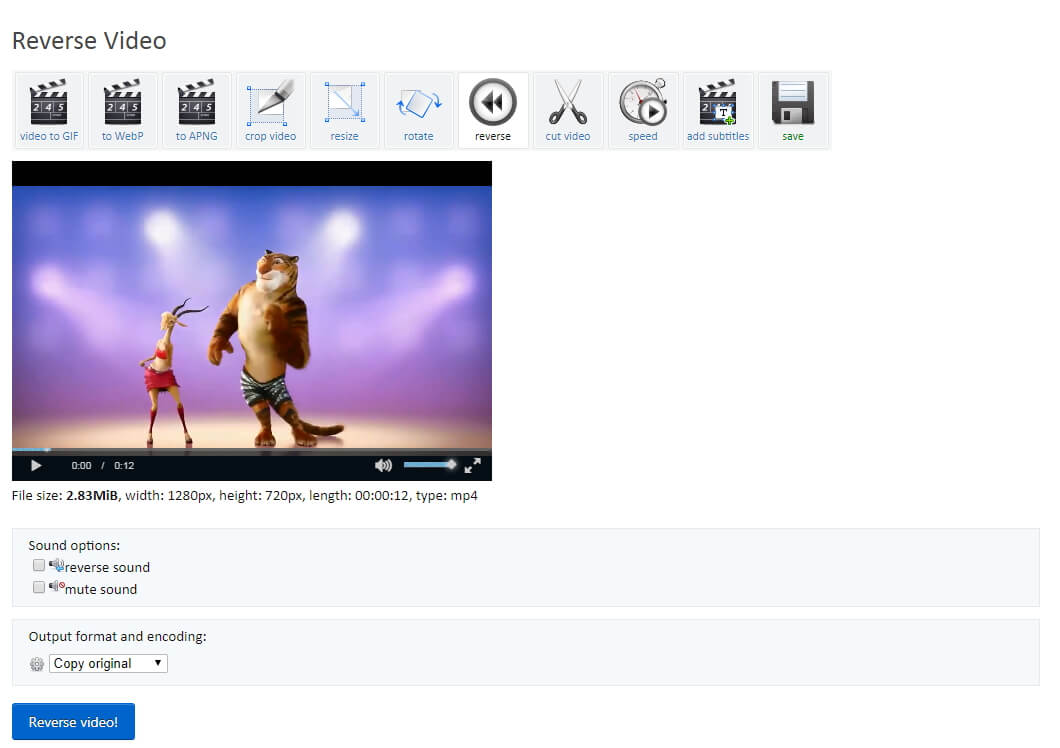
Изображение из Интернета
Если вместе с видео идет звук, вы можете выбрать реверс звука или отключить его перед реверсом видео. Нажмите кнопку Реверсировать видео и Ezgif экспортирует измененное видео в том же формате, что и оригинал, и вы сможете загрузить его после завершения реверсирования.
7. kapwing.com
Kapwing позволяет мгновенно воспроизводить видео в обратном направлении и добавлять эффект перемотки без загрузки профессионального программного обеспечения. Вам просто нужно загрузить видео с вашего компьютера или вставить URL видео, чтобы начать работу. Этот онлайн-видеореверсер может извлекать URL-адреса видео YouTube, так что это хороший способ использовать Kapwing для прямого воспроизведения видео YouTube и его просмотра.
После завершения загрузки можно выбрать скорость реверса в 0,5X, 1X или 2X. Kapwing также предлагает функцию редактирования звука. Так, если в видео есть звук, вы можете отключить его или просто оставить. После реверсирования видео YouTube вам нужно заплатить небольшую сумму, если вы хотите сохранить реверсированное видео YouTube и удалить водяной знак.
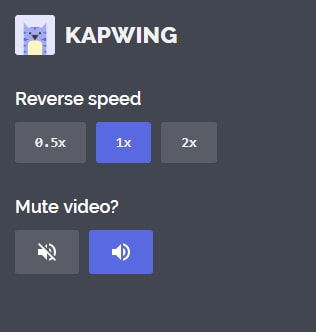
Изображение из Интернета
Kapwing доступен бесплатно, но если вы хотите удалить маленький водяной знак, вам нужно заплатить, и они предлагают различные планы для удаления водяного знака.
8. videoreverser
Это бесплатный онлайн-инструмент для изменения направления воспроизведения видеоклипов, который позволяет изменять направление воспроизведения как видео, так и аудио.
Этот онлайн видеореверсер предлагает два способа загрузки видео: вы можете выбрать видеофайл с вашего компьютера или вставить URL-адрес видео, что делает его хорошим выбором для реверсирования видео Youtube онлайн. Программа поддерживает множество форматов видео, но максимальный размер файла составляет 10 МБ, что является ограничением. Вы можете выбрать нужные выходные форматы, включая mp4, MPG, MOV и WMV, а также удалить звуковую дорожку или сохранить ее по своему усмотрению.
Нажмите кнопку "Start", чтобы начать воспроизведение видео в обратном направлении. Однако, когда я загружаю видеоматериал размером 2,8 МБ, появляется сообщение "Произошла непредвиденная ошибка".
Часть 3: ТОП 5 приложений для реверса видео для iOS и Android в 2019
9. Reverse Movie FX
Это приложение от Bizo Mobile доступно для Android и iOS это простое приложение для редактирования видео, которое позволяет легко создавать видео в обратном направлении, а также замедлять или ускорять скорость видео. Оно имеет удобный интерфейс, и вы можете изменить направление видеоклипа в несколько кликов Вы можете выбрать любое видео или определенный клип из видео и реверсировать его изображения и аудиозаписи.
Кстати, вы также можете использовать это приложение для прямой записи видео, а затем сделать его реверсивным.
10. Reverse Vid
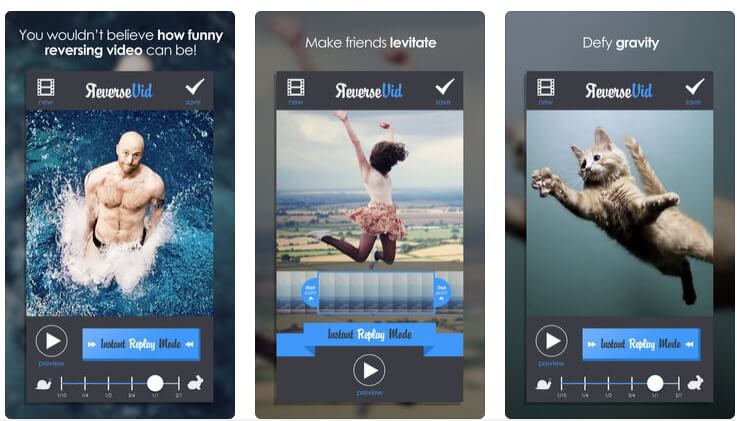
Изображение из Интернета
Reverse Vid специально создан Редактор видео для iOS для перемотки назад и мгновенного повтора роликов для Vine и Instagram. Он позволяет замедлить видеоклип в 0,5 раза или выбрать скорость воспроизведения и перемотать действие назад с помощью режима мгновенного воспроизведения. Это приложение также предоставляет функцию обратного воспроизведения звука.
11. Video Toolbox:
Это программное обеспечение способно реализовать обратный эффект на видео, т.е. оно может создавать воспроизведение видео в обратном направлении. Вы можете реализовать все свои потребности в создании видео, используя эту бесплатную программу, которая отличается удобным интерфейсом.
Важные детали:
- Прост в использовании и может обрабатывать видео высокой четкости.
- Все инструменты для редактирования видео собраны в одном приложении.
- Поддерживает iOS 6.0 и более поздние версии.
- Вы можете установить его на iPad, iPhone, а также iPod touch.
Узнайте больше о Video Toolbox
12. Reverse Video:
Эта программа предназначена для платформы Android; здесь вы можете создавать обратные эффекты на видео, а также комбинировать их для создания чего-то интересного.
Важные детали:
- Она позволяет создавать три отдельных видео из одного видео.
- Удобный интерфейс программы.
- Вы можете скачать его бесплатно для платформы Android.
13. FilmoraGo
FilmoraGo - это полнофункциональное приложение для редактирования мобильных файлов, что означает, что оно также может воспроизводить видеоклипы в обратном порядке на вашем Android или iOS смартфоне. В программе также предусмотрена функция управления скоростью, которая позволяет воспроизводить клипы в замедленном режиме или создавать таймлапс-видео в 4 раза быстрее. Помимо изменения скорости видео, вы также можете обрезать или разделить видео на части и добавить к нему дополнительные переходы и фильтры.
Итог
Эффекты обратного видео набирают огромную популярность в течение нескольких лет, поскольку они полезны при создании забавных анимаций, мультфильмов и других развлекательных эффектов. Некоторые инструменты/программы предоставляют возможность реверсирования звука, а некоторые могут помочь вам смешать различные эффекты на одном видео или объединить несколько видео с обратными эффектами. С помощью Wondershare Filmora, вы можете наслаждаться качественными эффектами реверса видео с помощью этих программных инструментов, которые могут работать на Windows и MAC. Если вы хотите редактировать аудио, не пропустите Как редактировать звуковую дорожку вашего видео. Некоторые из видеореверсеров позволяют сохранять измененное видео на компьютере или напрямую отправлять на YouTube, Vimeo или Reddit. Если вы ищете программу для реверсирования видео с YouTube, вам стоит обратить внимание на видеоредактор Filmora, который предоставляет больше возможностей для экспорта и сохранения. Посмотрите видео ниже, чтобы проверить, что Filmora может сделать, и попробуйте.

Простой в использовании и мощный видеоредактор для всех создателей видео. Создавать творческие видео так просто! Подробнее >>
Скачать Бесплатно Скачать Бесплатно

